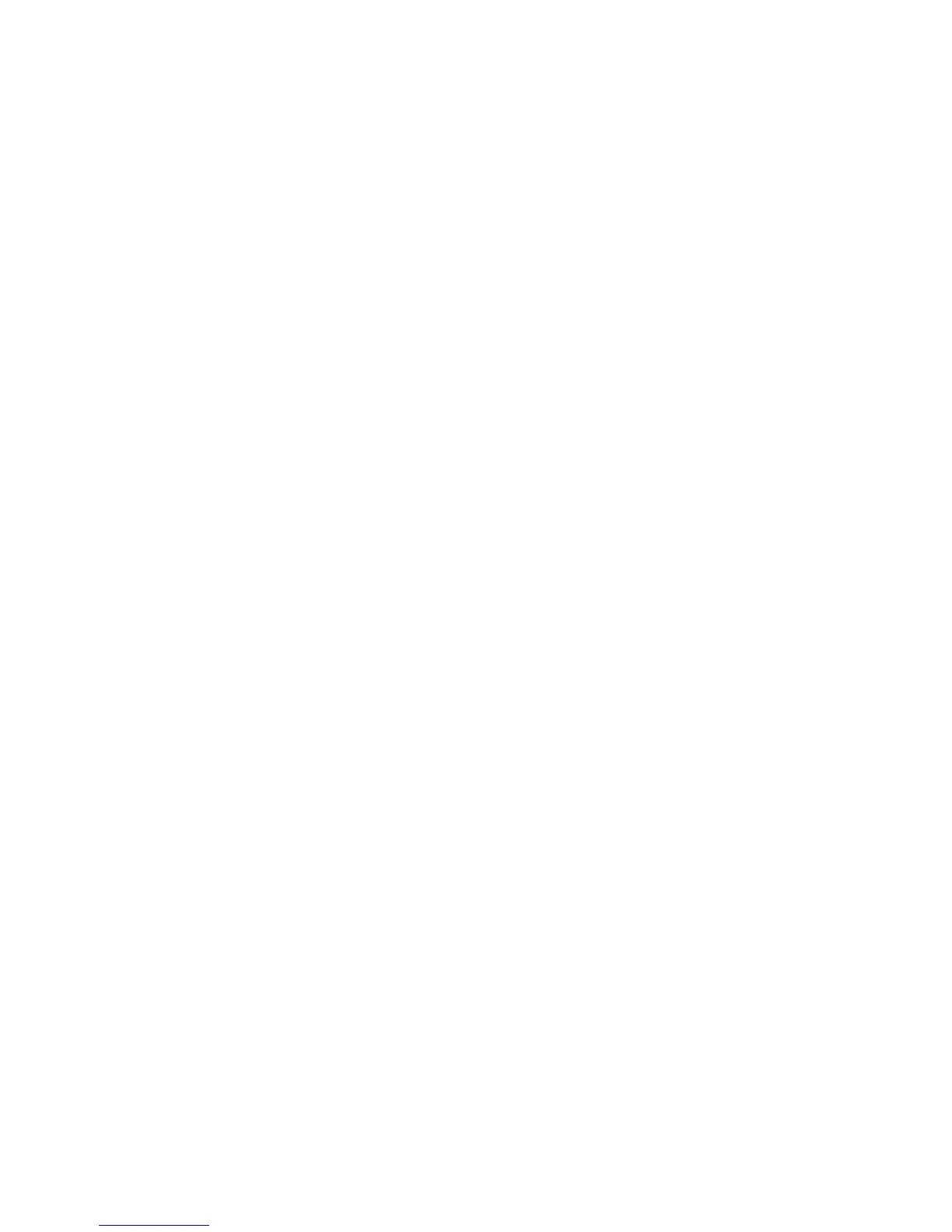Considerenteprivindutilizareafuncţieispaţiudelucruextins
•DacădoriţisăaşaţiecranulcompletDOSînmodulspaţiudelucruextins,doarecranulprincipalprezintă
DOS;celălaltaşajesteîntunecat.
ÎncazulîncarecalculatorulareunadaptordeaşajIntel
®
,puteţidesemnacelălaltaşajcaaşajprincipal
efectuândurmătoarele:
1.ApăsaţiCtrl+Alt+Fn+F12.SedeschidefereastraIntelCUI.
2.SelectaţiExtendedDesktop.
3.Schimbaţisetareapentruadenumiaşajulprincipal.
•CândseredăînmodulecrancompletoaplicaţiecareutilizeazăDirectDrawsauDirect3D,aceastaeste
aşatădoarpeaşajulprincipal.
•Nuputeţiutilizafuncţiadecomutareaaşajuluicândvăaaţiînmodulspaţiudelucruextins.
Activareafuncţieispaţiudelucruextins
Pentruaactivafuncţiaspaţiudelucruextins,procedaţiînfelulurmător:
PentruWindows7:
1.Conectaţimonitorulexternlaconectorulmonitorului;apoiconectaţimonitorullaoprizăelectrică.
2.Porniţimonitorulextern.
3.ApăsaţiF6,apoiselectaţiExtend.
Pentruamodicarezoluţiaecăruimonitor,procedaţidupăcumurmează:
1.FaceţiclicdreaptapespaţiuldelucruşifaceţiclicpeScreenresolution.
2.FaceţiclicpepictogramaMonitor-1(pentruaşajulprincipal,aşajulcalculatorului).
3.Setaţirezoluţiapentruaşajulprincipal.
4.FaceţiclicpepictogramaMonitor-2(pentruaşajulsecundar,aşajulextern).
5.Setaţirezoluţiapentruaşajulsecundar.
6.Plasaţipictogramelepentrumonitoareastfelîncâtsăseatingă.
Notă:Puteţisetamonitoareleînoricepoziţie,darpictogrameletrebuiesăseatingăunelepealtele.
7.FaceţiclicpeOKpentruaaplicamodicările.
Notă:FaceţiclicdreaptapespaţiuldelucruşifaceţiclicpeScreenresolutionpentruaschimbasetărilede
culoare.FaceţiclicpeAdvancedSettings,selectaţilaMonitor,apoisetaţiColors.
PentruWindowsXP:
1.Opriţicalculatorul.
2.Conectaţimonitorulexternlaconectorulmonitorului;apoiconectaţimonitorullaoprizăelectrică.
3.Porniţimonitorulexternşicalculatorul.
4.FaceţiclicdreaptapespaţiuldelucruşifaceţiclicpePropertiespentruadeschidefereastraDisplay
Properties.
5.FaceţiclicpelaSettingsşiapoipepictogramaMonitor-2.
6.SelectaţicasetadevalidareExtendmyWindowsdesktopontothismonitorşifaceţiclicpeApply.
(DacăaparefereastraMonitorSettings,faceţiclicpeYes.)
Pentruamodicarezoluţiaecăruimonitor,procedaţidupăcumurmează:
1.FaceţiclicpepictogramaMonitor-1(pentruaşajulprincipal,aşajulcalculatorului).
Capitolul2.Utilizareacalculatorului51
